一、Linux系统
1. 在云服务器中下载 auto_fdisk.zip ,执行命令: wget “http://bbs.aliyun.com/job.php?action=download&aid=35097” -O ./auto_fdisk.zip
2. 解压auto_fdisk.zip,执行命令:unzip ./auto_fdisk.zip
3. 给予auto_fdisk.sh执行权限,执行命令: chmod a+x ./auto_fdisk.sh
4. 进行分区和格式化,以root身份执行命令:bash ./auto_fdisk.sh
二、Windows系统
进入命令提示符,执行如下命令:
C:UsersAdministrator>diskpart
DISKPART> list disk
磁盘 ### 状态 大小 可用 Dyn Gpt
-------- ------------- ------- ------- --- ---
磁盘 0 联机 40 GB 0 GB(可以运行系统的磁盘)
磁盘 1 联机 10 GB 10 GB(需要进行4k对齐的磁盘)
DISKPART> select disk 1
磁盘 1 现在是所选磁盘。
DISKPART> list partition
这个磁盘上没有显示的分区。
DISKPART> clean
DiskPart 成功地清除了磁盘。
DISKPART> create partition primary align=1024 (做了4k分区对齐)
DiskPart 成功地创建了指定分区。
DISKPART> list partition
分区 ### 类型 大小 偏移量
------------- ---------------- ------- -------
* 分区 1 主要 10 GB 1024 KB(4K对齐已经成功)
进入“管理工具”中的“计算机管理”,选择左边的“磁盘管理”。在“磁盘1”上点击“更改驱动器号和路径”。

添加一个有效的驱动器号。
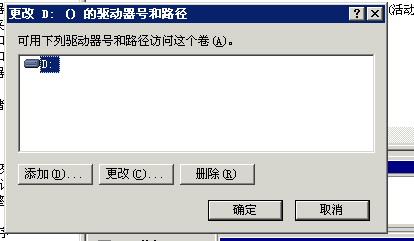
之后点击确定。
然后进行格式化,在“磁盘 1”上点击右键,选择“格式化”。
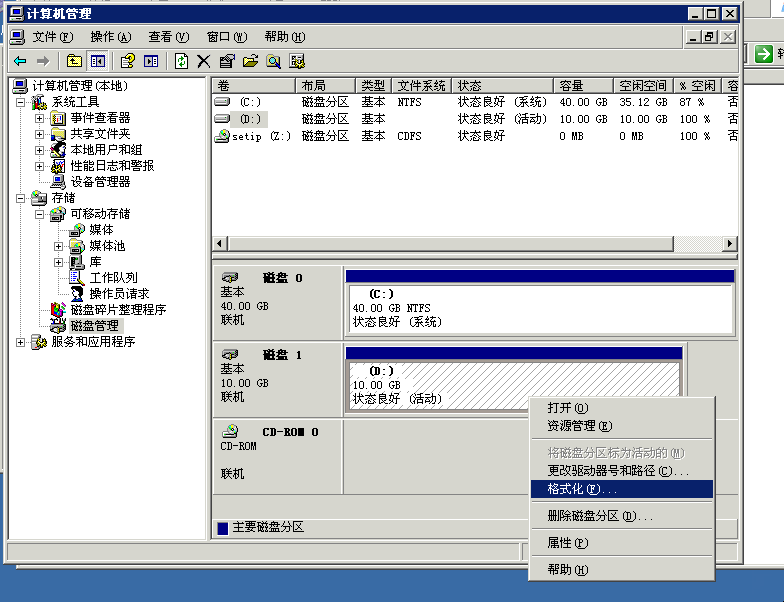

确认之后,输入相关格式化信息,等待格式化完毕。
新闻热点
疑难解答